Untuk laporan di tempat kerja, makalah siswa dan pembuatan berbagai dokumen, diperlukan pembuatan konten. Sangat merepotkan untuk terus-menerus memperbarui judul bab, yang berubah selama pekerjaan, dan terlebih lagi nomor halaman. Untuk memudahkan pekerjaan, digunakan daftar isi otomatis di Word.
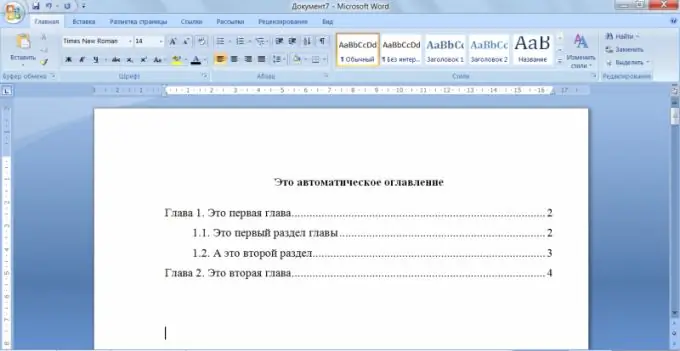
Diperlukan
- - komputer;
- -MSWord 2010.
instruksi
Langkah 1
Masukkan judul bab dan subjudul yang diperlukan, pilih dan di tab "Paragraf", atur levelnya. Mereka bisa berbeda, dalam hal ini gaya desain mereka mungkin berbeda.
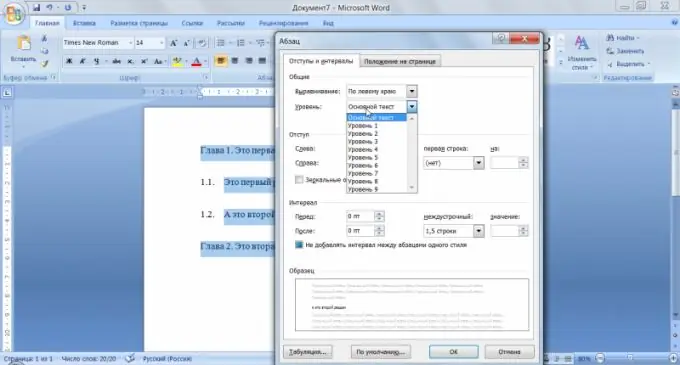
Langkah 2
Pada halaman tempat Anda ingin menempatkan konten otomatis di Word, tempatkan kursor. Klik pada tab "Tautan" di bagian atas halaman, ikon daftar isi, pilih gaya yang Anda suka. Ini akan menampilkan konten otomatis. Di bagian yang sama, jika perlu, daftar isi yang dibuat dapat dihapus dengan satu klik.
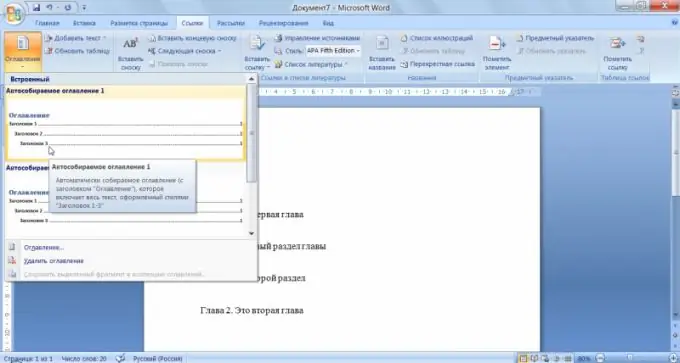
Langkah 3
Menggunakan tab "Paragraf" dan "Font", teks dari konten otomatis di Word dapat diformat. Anda dapat mengubah indentasi, spasi baris, ukuran dan jenis font, warna dan gayanya, dan karakteristik lainnya.
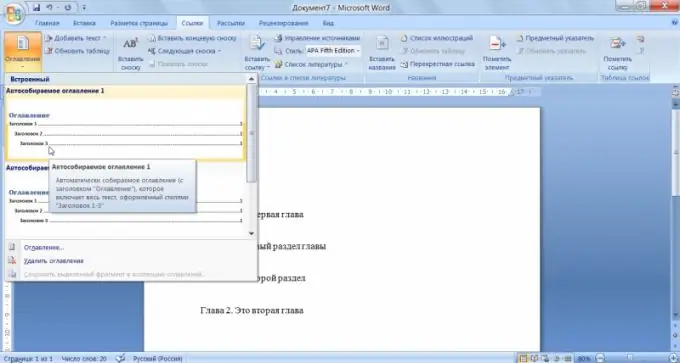
Langkah 4
Untuk secara otomatis mengubah daftar isi yang dihasilkan, Anda perlu mengklik kanan padanya, pilih tab "Perbarui bidang", salah satu mode pembaruan yang memungkinkan Anda untuk mengubah seluruh teks atau hanya nomor halaman.






